วิธีการใส่เสียงเอฟเฟกต์ใน CapCut
CapCut เป็นแอปพลิเคชันตัดต่อวิดีโอที่ใช้งานง่ายและมีฟังก์ชันเสียงเอฟเฟกต์ให้เลือกใช้มากมาย ซึ่งช่วยเพิ่มอรรถรสและความน่าสนใจให้กับวิดีโอของคุณได้มากเลยค่ะ
วิธีการใส่เสียงเอฟเฟกต์ใน CapCut
-
เปิดโปรเจกต์ของคุณ:
- เปิดแอป CapCut และเลือกโปรเจกต์วิดีโอที่คุณต้องการเพิ่มเสียงเอฟเฟกต์
- หรือสร้างโปรเจกต์ใหม่และนำเข้าคลิปวิดีโอที่คุณต้องการ
-
เลือกเมนู "ระบบเสียง" (Audio):

-
เลือก "เอฟเฟกต์เสียง" (Effects):

-
เรียกดูและเลือกเสียงเอฟเฟกต์:
- จะพบกับหมวดหมู่ของเสียงเอฟเฟกต์ต่างๆ มากมาย เช่น Comedy, Transition, Animal, Bell, Ambient, Popular เป็นต้น
- แตะที่หมวดหมู่ที่คุณสนใจ หรือเลื่อนดูลิสต์เสียงเอฟเฟกต์
- แตะที่ชื่อของเสียงเอฟเฟกต์เพื่อฟังตัวอย่างเสียง
- เมื่อเจอเสียงที่ต้องการแล้ว ให้แตะที่ไอคอน "เครื่องหมายบวก (+)" ที่อยู่ถัดจากชื่อเสียงนั้นๆ เพื่อเพิ่มเสียงเอฟเฟกต์ลงในไทม์ไลน์วิดีโอของคุณ

- หากพบเสียงที่ชอบ ก็สามารถ กดบุ๊คมาร์ก เพื่อให้ค้นหาได้ง่าย สะดวกต่อการเรียกใช้ในครั้งถัดไป
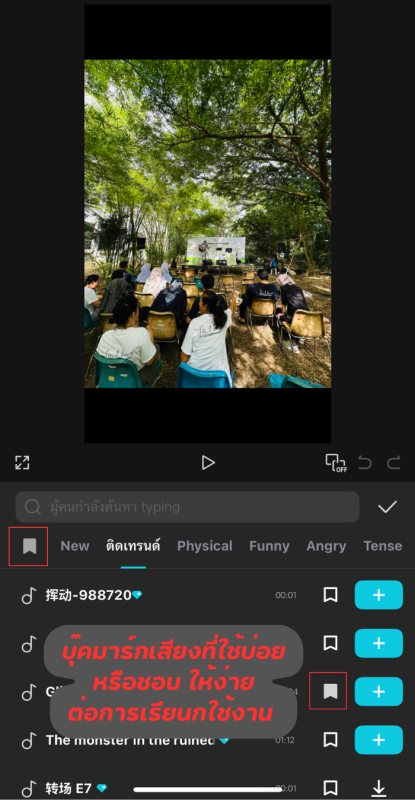
-
ปรับแต่งเสียงเอฟเฟกต์:
- ลากปรับตำแหน่ง: เสียงเอฟเฟกต์ที่เพิ่มเข้ามาจะปรากฏเป็นเลเยอร์เสียงใหม่บนไทม์ไลน์ คุณสามารถแตะค้างไว้แล้วลากเพื่อปรับตำแหน่งให้ตรงกับจังหวะในวิดีโอของคุณได้

- ปรับความดัง: แตะที่เลเยอร์เสียงเอฟเฟกต์ แล้วแตะที่ไอคอน "ระดับเสียง" (Volume) เพื่อปรับความดังของเสียง
- ตัด/แยก/ลบ: คุณสามารถตัดส่วนที่ไม่ต้องการออก (Split) หรือลบเสียงเอฟเฟกต์ที่ไม่ต้องการได้เหมือนกับการตัดต่อคลิปวิดีโอทั่วไป
- เฟดเข้า/เฟดออก (Fade in/Fade out): แตะที่เลเยอร์เสียงเอฟเฟกต์ แล้วแตะที่ไอคอน "เฟด" (Fade) เพื่อตั้งค่าให้เสียงค่อยๆ ดังขึ้นหรือค่อยๆ เบาลง เพื่อความเนียนของเสียง
เสียงเอฟเฟกต์ยอดนิยมที่นิยมใช้งานบ่อยๆ ใน CapCut
เสียงเหล่านี้มักจะถูกใช้เพื่อเพิ่มอารมณ์ขัน ความตื่นเต้น หรือเน้นจุดสำคัญในวิดีโอ:
-
"Swoosh" / "Whoosh" (สวูช / วูช):
- หมวดหมู่: Transition (การเปลี่ยนผ่าน), Popular
- การใช้งาน: เสียงที่เหมาะกับการเปลี่ยนฉากอย่างรวดเร็ว, การปรากฏตัวของข้อความ/วัตถุ, หรือการเคลื่อนไหวที่รวดเร็ว เพื่อให้วิดีโอมีความลื่นไหลและน่าสนใจยิ่งขึ้น
-
"Pop" / "Click" (ป๊อป / คลิก):
- หมวดหมู่: Popular, Interface
- การใช้งาน: ใช้เมื่อมีการแตะ, เลือก, หรือปรากฏของไอคอน/ตัวอักษรบนหน้าจอ ทำให้ดูเหมือนมีการโต้ตอบ หรือใช้เพื่อเน้นคำบางคำ
-
"Ding" / "Bell" (ติ๊ง / เสียงกระดิ่ง):
- หมวดหมู่: Bell, Notification, Popular
- การใช้งาน: มักใช้เพื่อเน้นข้อมูลสำคัญ, การแจ้งเตือน, การตอบถูก, หรือเมื่อมีอะไรบางอย่างปรากฏขึ้นอย่างน่าสนใจ
-
"Boing" / "Spring" (บ๋อยอิ้ง / เสียงสปริง):
- หมวดหมู่: Comedy, Cartoon
- การใช้งาน: เสียงตลกๆ ที่ใช้เมื่อมีอะไรเด้ง, กระเด้ง, หรือเมื่อต้องการเพิ่มอารมณ์ขันให้กับฉาก
-
"Punch" / "Whoosh Punch" (พั้นช์ / เสียงต่อย):
- หมวดหมู่: Hit, Popular
- การใช้งาน: ใช้เมื่อมีวัตถุกระแทกกัน, การออกหมัด, หรือเพื่อเพิ่มความหนักแน่นให้กับแอคชั่นบางอย่าง
-
"Crowd Cheer" / "Applause" (เสียงเชียร์ฝูงชน / เสียงปรบมือ):
- หมวดหมู่: Human, Ambience
- การใช้งาน: ใช้เมื่อต้องการแสดงการตอบรับที่ดี, การเฉลิมฉลอง, หรือการจบการนำเสนอ
-
"Fail" / "Wrong" (เสียงผิดพลาด / เสียงไม่ถูกต้อง):
- หมวดหมู่: Comedy, Alert
- การใช้งาน: เสียงที่ใช้เพื่อแสดงความผิดพลาด, ความล้มเหลว, หรือการตอบคำถามผิด มักใช้ในวิดีโอตลกหรือวิดีโอตอบคำถาม
-
"Sparkle" / "Magic" (เสียงประกาย / เสียงเวทมนตร์):
- หมวดหมู่: Magic, Ambience
- การใช้งาน: ใช้เมื่อมีอะไรปรากฏขึ้นอย่างมหัศจรรย์, มีการเปลี่ยนแปลงที่สวยงาม, หรือเมื่อต้องการสร้างบรรยากาศแฟนตาซี
-
"Camera Click" (เสียงชัตเตอร์กล้อง):
- หมวดหมู่: Device, Interface
- การใช้งาน: ใช้เมื่อมีการจับภาพหน้าจอ, การถ่ายรูป, หรือการเน้นภาพนิ่ง
-
"Explosion" / "Bomb" (เสียงระเบิด):
- หมวดหมู่: Hit, Sci-Fi
- การใช้งาน: ใช้เมื่อมีวัตถุระเบิด, การทำลาย, หรือเพื่อสร้างความตื่นเต้นและจุดสนใจ
เคล็ดลับเพิ่มเติม:
- อย่าใช้มากเกินไป: การใส่เสียงเอฟเฟกต์มากเกินไปอาจทำให้วิดีโอของคุณดูรกและน่ารำคาญได้
- ปรับระดับเสียงให้เหมาะสม: ตรวจสอบให้แน่ใจว่าเสียงเอฟเฟกต์ไม่ดังเกินไปจนกลบเสียงพูดหรือเพลงประกอบหลัก
- ใช้ให้ตรงกับจังหวะ: การวางเสียงเอฟเฟกต์ให้ตรงกับเหตุการณ์หรือการเคลื่อนไหวในวิดีโอจะทำให้วิดีโอของคุณดูเป็นมืออาชีพมากขึ้น
- ลองผสมผสาน: บางครั้งการใช้เสียงเอฟเฟกต์ 2-3 เสียงร่วมกันอาจสร้างเสียงที่น่าสนใจยิ่งขึ้น
- Log in to post comments
- 102 views
